Reklama
W laptopach z systemem Linux jedną z najczęstszych skarg jest to, że żywotność baterii nie jest tak dobra, jak można by się spodziewać. To prawda, że przy ustawieniach domyślnych Linux ma przyzwoitą żywotność baterii, ale nie jest tak dostrojony, jak na przykład laptopy z systemem Windows. Jego łatwo śledzić wydajność baterii Przejmij kontrolę nad zużyciem energii dzięki statystykom mocy Gnome [Linux]Dla wszystkich, którzy są świadomi zużycia energii, prawdopodobnie często sprawdzasz ustawienia mocy, aby upewnić się, że jesteś maksymalnie energooszczędny. To jeszcze więcej ... Czytaj więcej , ale trudniej jest uzyskać odpowiednie ustawienia. Możesz jednak dowiedzieć się, jakie ustawienia są najlepsze dla twojego systemu, wraz z różnymi statystykami niskiego poziomu, za pomocą aplikacji o nazwie PowerTOP.
PowerTOP to aplikacja opracowana przez firmę Intel, która polega na znajdowaniu najlepszych ustawień zasilania w systemach Linux. To nie tylko wyprawa Intela do aplikacji oszczędzania energii - ma także aplikację o nazwie Intel Thermal Daemon. Trudno opisać, co demon termiczny robi w kategoriach laika, ale po prostu wiedz, że działa tylko z procesorami Intela. Z drugiej strony PowerTOP współpracuje ze wszystkimi procesorami, ponieważ sprawdza ogólne ustawienia nie tylko procesora, ale i innych komponentów w systemie.
Instalacja PowerTOP
PowerTOP można zainstalować w systemie, wyszukując „powertop” w odpowiednim menedżerze pakietów. Użytkownicy Ubuntu mogą zainstalować go za pomocą polecenia:
sudo apt-get install powertop
Użytkownicy Fedory mogą zainstalować go za pomocą:
sudo mniam zainstaluj powertop
Czasami jednak wersja zawarta w repozytoriach dystrybucyjnych jest nieco przestarzała - możesz samodzielnie skompilować absolutną najnowszą wersję, pobierając kod źródłowy.
Przegląd
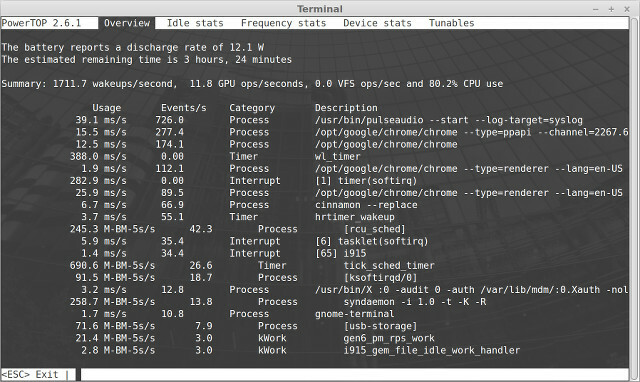
PowerTOP nie ma graficznego interfejsu użytkownika, więc musisz go uruchomić, uruchamiając terminal i uruchamiając polecenie:
sudo powertop
Spowoduje to uruchomienie programu i umieszczenie cię w zakładce wyświetlającej różne wakelocks, które aktualnie utrzymują procesor w stanie czuwania. Dobrym pomysłem jest sprawdzanie tego regularnie, aby upewnić się, że nie ma programu lub usługi, które stale wykorzystują procesor (a tym samym energię baterii), kiedy nie powinno. Ta karta służy wyłącznie do monitorowania - nic nie możesz tutaj zrobić oprócz określenia, co się dzieje. Należy podjąć środki w odniesieniu do danego programu lub usługi, które powodują problemy. Aby przejść do następnej karty, naciśnij przycisk Tab.
Karty statystyk
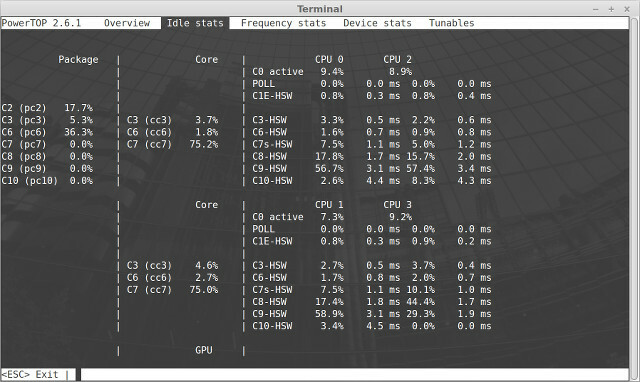
Karta Statystyki bezczynności pokazuje różne informacje o stanach C procesora. Dla nas niewiele możemy nauczyć się z tej karty, chociaż nie jest bolesne, aby dowiedzieć się więcej na ten temat, jeśli jesteś zainteresowany.
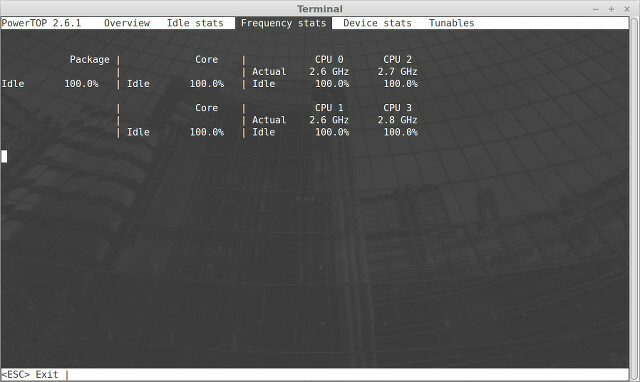
Z grubsza to samo dotyczy kart statystyk częstotliwości i statystyk urządzeń.
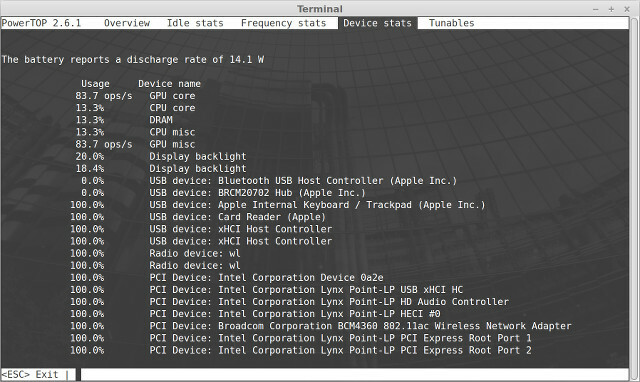
Chociaż karta Statystyki urządzeń może być nieco bardziej pomocna w określeniu, co zużywa więcej soku.
Przestrajalne
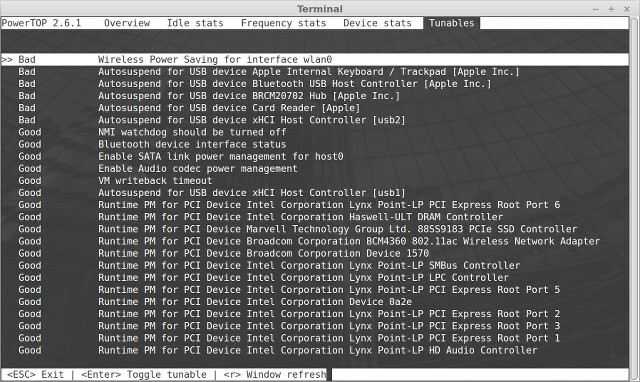
Ostatnia zakładka wyświetla wszystkie twoje strojenie. Są to różne ustawienia systemowe, które można dostosować, aby zmniejszyć zużycie energii. Możesz przejść przez każdy element, naciskając klawisz strzałki w dół, i możesz tymczasowo zmienić ustawienie, naciskając spację lub Enter na każdym elemencie z napisem „Zły”, aby zmienić go na „Dobry”. Zauważ, że powiedziałem, że ta zmiana jest tymczasowa, ponieważ znikają, gdy tylko uruchomisz ponownie system.
Raport PowerTOP
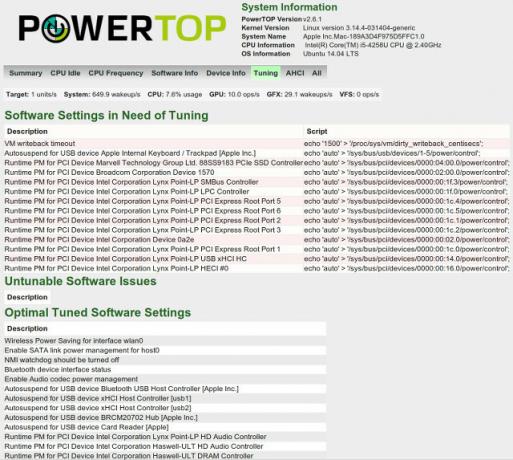
Aby faktycznie zachować te ustawienia, abyś nie musiał ich zmieniać przy każdym uruchomieniu systemu, musisz wyjść z PowerTOP, naciskając Esc, a następnie uruchamiając polecenie:
sudo powertop --html
To zajmie chwilę, aby wygenerować raport HTML twojego systemu. Tutaj znajdziesz różne polecenia, których możesz użyć, aby trwale zmienić te strojenie na pożądane wartości. Możesz skopiować każdy z nich (tak, to trochę nudne) i wkleić go do /etc/rc.local plik.
PowerTOP naprawdę pomaga żywotność baterii
Bez korzystania z PowerTOP ryzykujesz, że nie będziesz w stanie stwierdzić, czy istnieją aplikacje, które zużywają energię, kiedy nie powinny. Dzięki zakładce Tunables można także sprawdzić typowe ustawienia systemu, które można zmienić, aby wydłużyć żywotność baterii. Więc chociaż możesz używać innych narzędzi lub sztuczek jak narzędzia trybu laptopa i TLP 7 prostych wskazówek, jak poprawić żywotność baterii laptopa LinuxJak możesz wycisnąć więcej czasu z baterii i cieszyć się prawdziwie przenośnym doświadczeniem w pracy z Linuxem? Czytaj więcej albo nieistniejący Jowisz Uzyskaj więcej z baterii dzięki Jupiter [Linux]Uzyskaj lepszą żywotność baterii swojego laptopa z systemem Linux. Jupiter Applet to mały program, który pomaga oszczędzać energię, dostosowując procesor, ulepszając jądro Linuksa i sprzęt. Prawdopodobnie nie zauważysz ... Czytaj więcej , nadal warto sprawdzić PowerTOP.
Podziel się z nami swoją poprawą żywotności baterii uzyskaną dzięki PowerTOP. A może uważasz, że to bez sensu? Daj nam znać w komentarzach!
Danny jest senior na University of North Texas, który lubi wszystkie aspekty oprogramowania open source i Linuksa.